2015.5 OPEL MOKKA audio
[x] Cancel search: audioPage 41 of 135

Navigazione41
Dopo aver inserito l'indirizzo della de‐stinazione o il punto di interesse (più
vicino alla stazione di benzina, hotel,
ecc.) viene calcolato il percorso dalla
posizione corrente alla destinazione
selezionata.
La guida a destinazione viene data
sotto forma di comandi vocali e me‐
diante una freccia direzionale, non‐
ché con l'ausilio della visualizzazione
di una cartina a colori.
Uso Visualizzazione sul display della
mappa Per visualizzare la mappa attorno alla
posizione corrente potete a scelta:
■ Premere NAV.
■ Premere ; e quindi selezionare
Navigatore .Guida a destinazione non attiva
Se la navigazione non è attiva, viene
visualizzato il messaggio seguente:
■ Nella riga in alto: informazioni sulla
sorgente audio attualmente attiva e
l'ora.
■ Sotto la riga in alto: simbolo GPS.
■ Nell'angolo in alto a sinistra: una bussola che indica il Nord.
■ Visualizzazione della mappa della zona circostante la posizione cor‐
rente.
■ Posizione attuale: indicata da un triangolo rosso in un cerchio grigio.
■ Punti d'interesse (POI), ad es. sta‐ zioni di rifornimento, aree di par‐cheggio o ristoranti, indicati dai sim‐ boli corrispondenti (se attivati).
■ Nella riga in basso: nome della strada della posizione corrente.
Guida a destinazione attiva
Se la navigazione è attiva, viene vi‐
sualizzato il messaggio seguente:
■ Nella riga in alto: informazioni sulla
sorgente audio attualmente attiva e
l'ora.
■ Sotto la riga in alto: simbolo GPS.
Page 61 of 135

Riconoscimento del parlato61
Supporto linguistico■ Non tutte le lingue disponibili per il display del sistema Infotainment
sono disponibili anche per il ricono‐
scimento vocale.
■ Se la lingua del display attualmente
selezionata non è supportata dal ri‐
conoscimento del parlato, il ricono‐ scimento del parlato non sarà di‐
sponibile.
In tal caso si deve selezionare
un'altra lingua per il display se si
desidera controllare il sistema Info‐
tainment utilizzando i comandi vo‐
cali. Cambiare la lingua del display, vedi "Language" (lingua) nel capi‐
tolo "Impostazioni del sistema"
3 22.
Inserimento dell'indirizzo per
destinazioni in paesi esteri
In caso vogliate inserire l'indirizzo di
una destinazione situata in un Paese
straniero mediante comando vocale,
dovete cambiare la lingua del display
Infotainment nella lingua del Paese
straniero.Ad es. se il display è attualmente im‐
postato sull'inglese e volete inserire il nome di una città situata in Francia,
dovete cambiare la lingua del display
in francese.
Eccezioni: Se volete inserire gli indi‐
rizzi in Belgio, potete a scelta modifi‐
care la lingua del display in francese
od olandese. Per indirizzi in Svizzera
potete a scelta modificare la lingua
del display in francese, tedesco o ita‐ liano.
Per cambiare la lingua del display,
vedi "Language" (lingua) nel capitolo
"Impostazioni del sistema" 3 22.
Ordine d'inserimento degli indirizzi di
destinazione
L'ordine nel quale le parti di un indi‐
rizzo devono essere inserite usando
il sistema di riconoscimento del par‐
lato dipende dal Paese nel quale è si‐
tuata la destinazione.
Un esempio del rispettivo ordine d'in‐ serimento viene indicato dal sistema.Applicazione di passaggio
vocale
L'applicazione di passaggio vocale
del sistema Infotainment consente
l'accesso ai comandi di riconosci‐
mento del parlato sul vostro smart‐
phone. Leggere le istruzioni d'uso del proprio smartphone per verificare se
supporti tale funzione.
Utilizzo Riconoscimento del parlato
integrato
Attivazione del riconoscimento
vocale
Avviso
Il riconoscimento del parlato non è
disponibile durante una telefonata
attiva.
Premere w a destra del volante.
L'impianto audio entra in silenzioso,
w sul display è evidenziato e un mes‐
saggio vocale vi suggerisce di pro‐
nunciare un comando.
Page 66 of 135

66Riconoscimento del parlato
MenuAzioneComandi vocaliMenu radioSelezione di una
gamma d'ondaSintonizza su F M | Sintonizza su radio F M | Passa a radio F M | Passa a F M
Sintonizza su A M | Sintonizza su radio A M | Passa a radio A M | Passa a A M
Sintonizza su D A B | Passa a radio D A B | Sintonizza su radio D A B | Passa a D A BSelezionare una
stazioneSintonizza F M …
Sintonizza A M …
Sintonizza su ... D A B | Trova ... D A B | Passa a ... D A BMenù mediaSelezionare una
fonte multimedialeRiproduci C D | C D
Riproduci U S B | Riproduci da U S B | U S B
Riproduci AUX | AUX
Riproduci audio Bluetooth | Riproduci da audio Bluetooth | Audio BluetoothSelezionare una
categoria di ricercaRiproduci artista ...
Album ... in esecuzione
Riproduci genere …
Riproduci cartella …
Riproduci playlist …
Riproduci compositore …
Riproduci audiolibro …Selezionare una
canzoneRiproduci brano musicale ... | Riproduci brano musicale ...
Page 76 of 135

76Telefono
Terminare una chiamata
Per terminare la chiamata, selezio‐
nare Riaggancia .
Silenziamento di una chiamata
Per silenziare temporaneamente il
microfono, azionare Silenzia
chiamata .
Disattivare Silenzia chiamata per ri‐
pristinare l'utilizzo del microfono.
Trasferimento all'unità manuale
Selezionate Trasferire su cellulare
per trasferire la chiamata al cellulare.
Il menu Chiamata privata viene visua‐
lizzato.
Per trasferire di nuovo la chiamata al
sistema Infotainment, selezionate
Trasferisci chiamata nel menù
Chiamata privata .
Seconda telefonata
Iniziare una seconda telefonata
Quando una chiamata è attiva, sele‐
zionate Immetti numero nella visua‐
lizzazione delle chiamate in arrivo.
Viene visualizzato il tastierino. Potete inserire un numero o selezionare un
numero dalla rubrica come indicato in precedenza.
Seconda telefonata in arrivo
Quando arriva una seconda chia‐
mata, un messaggio viene visualiz‐
zato nella parte inferiore dello
schermo.
Selezionare l'opzione desiderata.
Se la chiamata viene accettata, il
prima chiamata viene messa in at‐
tesa, mentre la seconda diventa at‐
tiva.
Entrambe le chiamate vengono vi‐
sualizzate nella schermata della chia‐ mate in arrivo.
Per passare da una chiamata all'altra,selezionare Commuta chiamate .
Audioconferenza
Selezionate Unisci chiamate per atti‐
vare entrambe le chiamate contem‐
poraneamente.
Unisci chiamate cambia in
Disconnetti chiamata .
Per terminare un'audioconferenza, selezionare Disconnetti chiamata .
Terminare le telefonate
In un'audioconferenza, selezionate
Riaggancia per terminare entrambe
le telefonate.
Page 81 of 135

Domande frequenti81
Telefono?Come posso accoppiare il mio te‐
lefono con il sistema Infotainment?
! Per abbinare un telefono, premere
O , selezionare Impostazioni
telefono e quindi Bluetooth . Sele‐
zionate Associa dispositivo e se‐
guite le istruzioni del sistema Info‐
tainment e del vostro telefono cel‐
lulare. Accertatevi che il Bluetooth
sia abilitato.
Descrizione dettagliata 3 71.? Come posso accedere alla mia ru‐
brica o all'elenco delle chiamate
recenti mediante il sistema Info‐
tainment?
! In base al telefono dovete consen‐
tire l'accesso ai rispettivi dati nelle
impostazioni del vostro cellulare.
In linea generale, il download della
rubrica e dell'elenco delle chia‐
mate recenti non è supportato da
tutti i cellulari.
Descrizione dettagliata 3 71.? Sebbene l'accesso alla mia rubrica
sia stato garantito, non tutti i con‐
tatti sono disponibili nel sistema Infotainment. Perché?
! In base al telefono, i contatti salvati
sulla SIM non possono essere letti
dal sistema Infotainment.
Descrizione dettagliata 3 71.
Navigazione? Come posso passare da tempo di
guida totale o tempo di guida re‐
stante a distanza totale o parziale
(o viceversa)?
! Quando l'applicazione di naviga‐
zione è attiva, premere la mano‐
pola multifunzione per visualizzare Menu navigatore . Selezionare
Cambia tempo/destinazione del
percorso e regolare le imposta‐
zioni come desiderato.
Descrizione dettagliata 3 41.? Quando si preme DEST/NAV, tal‐
volta vengono visualizzati menù
differenti. Perché?
! Se la guida a destinazione è attiva,
l'applicazione di destinazione
viene visualizzata per consentirvi di selezionare una destinazione.
Descrizione dettagliata 3 45.
Se la navigazione non è attiva,
viene visualizzato Menu percorsi.
Descrizione dettagliata 3 54.
Audio? Quando si riproducono file multi‐
mediali da un dispositivo collegato mediante Bluetooth, il titolo del
brano e l'artista non vengono vi‐
sualizzati nel sistema Infotainment
e la funzione di esplorazione dei
media non è disponibile. Perché?
! Quando si collega un dispositivo
mediante Bluetooth, sono disponi‐
bili solo funzioni limitate a causa
del protocollo Bluetooth suppor‐
tato.
Descrizione dettagliata 3 37.
Page 84 of 135

84Indice analiticoAAbbinamento ................................ 71
Accensione del sistema Infotainment .............................. 14
Aggiornamento software ..............22
Attivazione audio USB ..................37
Attivazione della musica Bluetooth 37
Attivazione del lettore CD .............33
Attivazione del navigatore ............41
Attivazione del portale Telefono ...73
Attivazione del sistema Infotainment .............................. 14
Attivazione di AUX ........................37
Attivazione immagine USB ...........38
Attivazione radio ........................... 25
AUX .............................................. 35
B Balance......................................... 20
Bass.............................................. 20
C Chiamata di emergenza ...............72
Connessione Bluetooth ................71
D DAB .............................................. 30
Data .............................................. 22
Digital audio broadcasting ............30Display.......................................... 22
Domande frequenti .......................80
E
Elementi di comando Sistema Infotainment ..................8
Volante ........................................ 8
Elenchi dei preferiti .......................27
Elenchi di memorizzazione automatica................................. 27Memorizzazione delle stazioni ..27
Ricerca delle stazioni ................27
Elenco categorie ........................... 25
Elenco delle stazioni preferite Memorizzazione delle stazioni ..27
Ricerca delle stazioni ................27
Elenco stazioni ............................. 25
Elenco svolte ................................ 54
Elenco telefonico ....................45, 73
EQ ................................................ 20
Equalizzatore ................................ 20
Eventi di traffico ............................ 54
F
Fader ............................................ 20
File audio ...................................... 35
File immagine ............................... 35
Formati file .................................... 32
File audio................................... 35 File immagine ............................ 35
Page 86 of 135

86
O
Ora................................................ 22
P Pannello di controllo Infotainment ..8
Panoramica comandi vocali.......... 65
Panoramica dei comandi ................8
Percorso Breadcrumb................... 54
POI ............................................... 45
Preimpostazioni di fabbrica ..........22
Pulsante BACK ............................. 17
R Radio Annunci DAB ............................. 30
DAB ........................................... 30
Digital Audio Broadcasting ........30
Elenchi di memorizzazione
automatica................................. 27
Elenco categorie .......................25
Elenco delle stazioni preferite ...27
Elenco stazioni .......................... 25
Informazioni radiofoniche sul
traffico ....................................... 28
Memorizzazione delle stazioni ..27
Menù delle opzioni RDS ...........28
Radio Data System (RDS) ........28
RDS........................................... 28
Regionale .................................. 28
Ricerca delle stazioni ................27Ricerca di una stazione .............25
Selezione della lunghezza
d'onda ....................................... 25
TP.............................................. 28
Radio data system (RDS) ............28
Regionalizzazione ........................28
Ricerca stazioni ............................ 25
Riconoscimento vocale................. 60
Riproduzione audio ......................37
S
Selezione della lunghezza d'onda 25
Silenziamento ............................... 14
Simulazione del percorso .............41
Sistema di navigazione ................40
T
TA ................................................. 28
Tastiera......................................... 45
Telefonata Avviare ...................................... 73
Rispondere ................................ 73
Telefoni cellulari e apparecchiature radio CB ........78
Telefono Audioconferenza .......................73
Bluetooth ................................... 70
Chiamate di emergenza ............72
Chiamate recenti .......................73
Connessione Bluetooth .............71Elenco telefonico .......................73
Funzioni durante una telefonata 73
Messaggi di testo ......................77
TMC .............................................. 54
TP ................................................. 28
Treble ........................................... 20
U USB .............................................. 35
Uso ............................. 14, 25, 33, 41
Utilizzo .......................................... 61
AUX ........................................... 37
CD ............................................. 33
Musica Bluetooth....................... 37
Sistema di navigazione .............41
Sistema Infotainment ................14
Telefono .................................... 73
USB ..................................... 37, 38
V Viaggio a tappe ............................ 45
Visualizzazione immagini .............38
Volume Esclusione dell'audio................. 14
Volume audio Cue ....................21
Volume automatico ...................21
Volume dei segnali acustici .......21
Volume di navigazione ..............21
Volume massimo all'accensione 21
Volume: dei notiziari sul traffico 21
Page 87 of 135
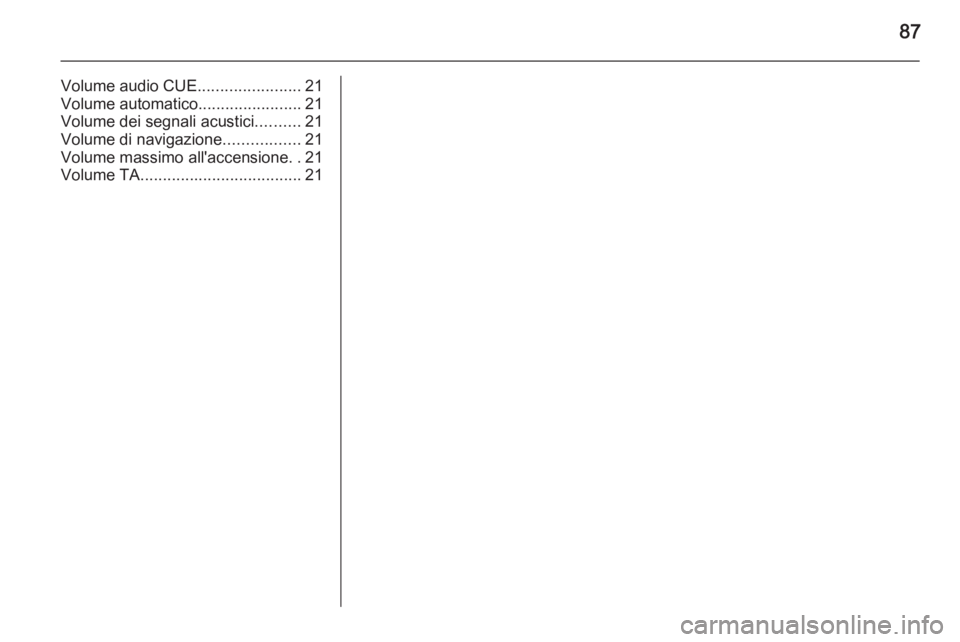
87
Volume audio CUE.......................21
Volume automatico .......................21
Volume dei segnali acustici ..........21
Volume di navigazione .................21
Volume massimo all'accensione ..21
Volume TA .................................... 21